
Sommario:
- Forniture
- Passaggio 1: progettare il corpo della custodia
- Passaggio 2: stampa 3D del corpo della custodia
- Passaggio 3: installa la torre Pi & Ice
- Passaggio 4: installa il display OLED
- Passaggio 5: progettare i lati in acrilico
- Passaggio 6: tagliare i lati in acrilico
- Passaggio 7: installare i lati in acrilico
- Passaggio 8: programmare il display OLED
- Passaggio 9: il caso è completo
- Autore John Day [email protected].
- Public 2024-01-30 09:59.
- Ultima modifica 2025-06-01 06:09.




Progetti Tinkercad »
In questo Instructable, ti mostrerò come creare la tua custodia desktop per un Raspberry Pi 4, che sembra un mini PC desktop.
Il corpo della custodia è stampato in 3D e i lati sono realizzati in acrilico trasparente in modo che tu possa vedere al suo interno. Una Ice Tower fornisce il raffreddamento alla CPU e un display OLED I2C sulla parte anteriore del case mostra l'indirizzo IP del Pi e le informazioni sull'utilizzo e la temperatura della CPU, nonché l'utilizzo della memoria e dell'archiviazione.
Se ti piace questo Instructable, per favore votalo nel 1000° Contest!
Forniture
Per costruire il tuo caso, avrai bisogno di:
-
Raspberry Pi 4 - Acquista qui
Qualsiasi modello Raspberry Pi 4 va bene
- Scheda Micro SD - Acquista qui
- Alimentatore Raspberry Pi - Acquista qui
- Torre di ghiaccio - Acquista qui
- Display OLED I2C - Acquista qui
- Cavo a nastro - Acquista qui
- Intestazioni pin femmina - Acquista qui
- Viti a macchina - Acquista qui
- Acrilico 2mm - Acquista qui
- Filamento PLA nero - Acquista qui
Oltre a quanto sopra, dovrai anche avere accesso a una stampante 3D per stampare la parte in plastica della custodia.
Uso Creality Ender 3 Pro che ho trovato per produrre stampe di grande qualità ed è abbastanza conveniente.
Stampante 3D - Creality Ender 3 Pro - Acquista qui
Non hai bisogno di un laser cutter per questa build, anche se aiuta in modo significativo a realizzare i lati. Puoi anche utilizzare un servizio di taglio laser online o semplicemente tagliare i tuoi lati utilizzando strumenti manuali. Ho usato un laser cutter/incisore Desktop K40.
Nota: le parti di cui sopra sono link di affiliazione. Acquistando i prodotti tramite i link sopra, sosterrai i miei progetti, senza costi aggiuntivi per te.
Passaggio 1: progettare il corpo della custodia

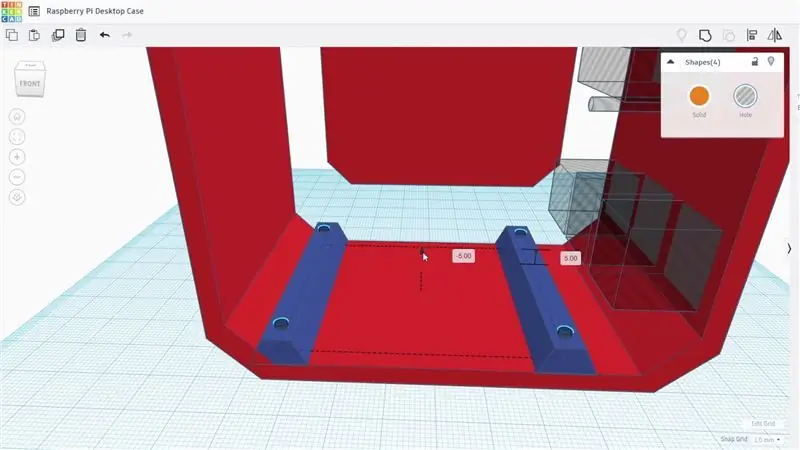
Ho iniziato progettando il corpo della custodia da stampare in 3D utilizzando Tinkercad.
Ho disegnato una bozza e poi ho iniziato a posizionare il Raspberry Pi e altri componenti all'interno del case in modo che il display OLED fosse visibile sulla parte anteriore e le porte sul Pi fossero tutte accessibili sulla parte anteriore o laterale del case.
Il display OLED è tenuto in posizione con due piccole clip sul corpo lungo il bordo superiore e un piccolo morsetto stampato in 3D con una vite per tenere il bordo inferiore.
Il Raspberry Pi e l'Ice Tower sono entrambi installati e montati utilizzando l'hardware di montaggio e i distanziatori forniti con l'Ice Tower, quindi non è necessario acquistare alcun extra.
Non rimuovo molto spesso la scheda SD dal retro del mio Raspberry Pi, quindi non ho provveduto a farlo attraverso il caso. Se desideri essere in grado di rimuoverlo mentre il Pi è nella custodia, dovrai aggiungere un ritaglio nella parte posteriore della custodia per consentirti di farlo.
Passaggio 2: stampa 3D del corpo della custodia



Ho stampato in 3D il corpo della custodia sulla mia stampante 3D utilizzando PLA nero con un'altezza dello strato di 0,2 mm e un riempimento del 15%. Ho anche aggiunto alcuni supporti per le porte e ritagli di visualizzazione sulla parte anteriore utilizzando il software di slicing.
Una volta stampate le due parti, dovrai rimuovere i supporti e ripulire i bordi con un taglierino.
Puoi scaricare i file di stampa 3D qui.
Passaggio 3: installa la torre Pi & Ice

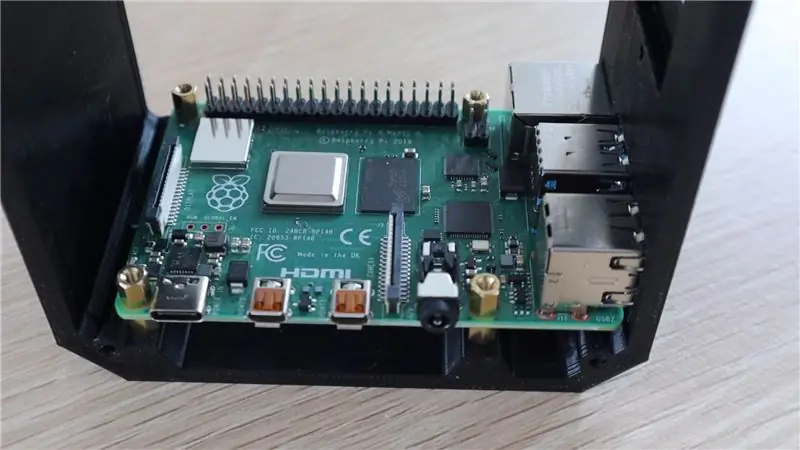

Una volta stampato il corpo principale, puoi iniziare a installare i componenti. Inizia installando i distanziatori in ottone nella base, quindi posiziona il Pi su di essi e usa il secondo set di distanziatori per fissarlo. Questo viene fatto nel modo opposto alle istruzioni della Torre di ghiaccio se ti capita di guardarle prima.
Dovrai anche rimuovere la ventola dalla torre di ghiaccio mentre la monteremo sul pannello laterale in acrilico in modo che aspiri aria fresca dall'esterno del case e la scarichi attraverso i fori sul lato opposto.
Aggiungi le staffe di supporto sull'Ice Tower e poi monta l'Ice Tower sul Pi, ricordandoti di aggiungere prima il pad di contatto del dissipatore di calore.
Passaggio 4: installa il display OLED




Successivamente, possiamo installare il display OLED.
Se il tuo display è arrivato senza i pin saldati in posizione, dovrai prima saldarli sul lato posteriore del display.
Fai scorrere il bordo superiore del display sotto le clip nel corpo della custodia, quindi fissalo con il morsetto stampato in 3D e una piccola vite. Potrebbe essere necessario utilizzare un albero flessibile o un cacciavite a 90 gradi per farlo.
Realizzare un cavo a nastro a 4 fili della lunghezza corretta utilizzando i pin dell'intestazione femmina e il cavo a nastro. Ho usato un crimper e alcuni connettori DuPont, puoi anche usare solo jumper breadboard femmina se vuoi.
Collega il cavo del display al retro del display e poi ai pin GPIO del Pi come segue:
- Da VCC a Pin1 3.3V Power
- GND a terra Pin14
- SCL a Pin3 SCL
- SDA a Pin2 SDA
Passaggio 5: progettare i lati in acrilico
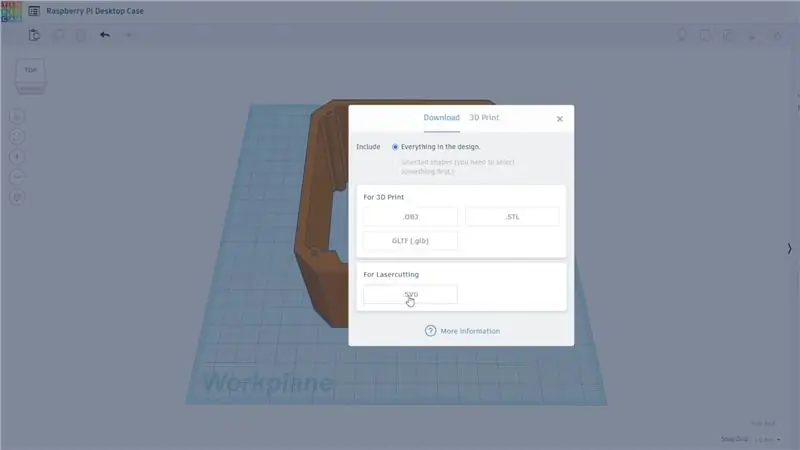
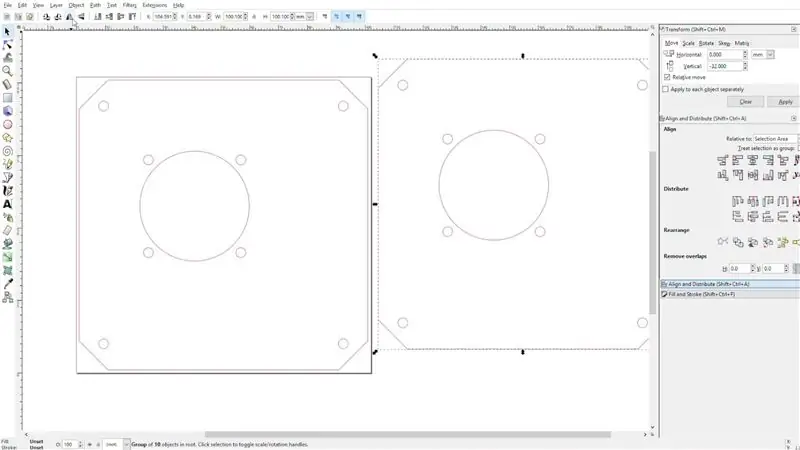
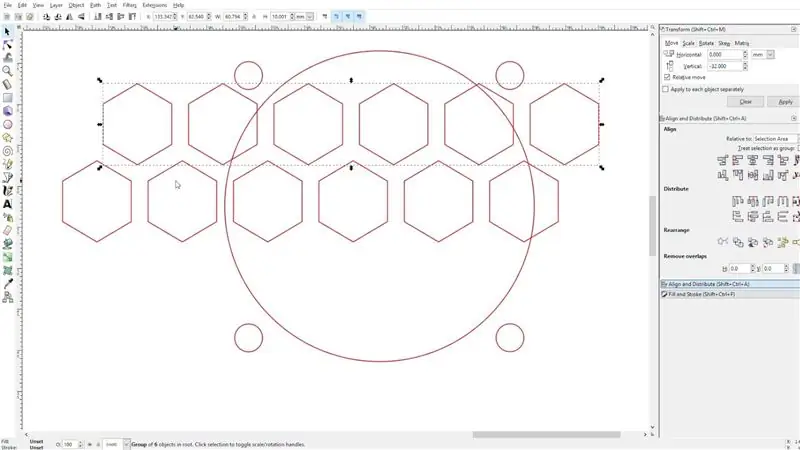
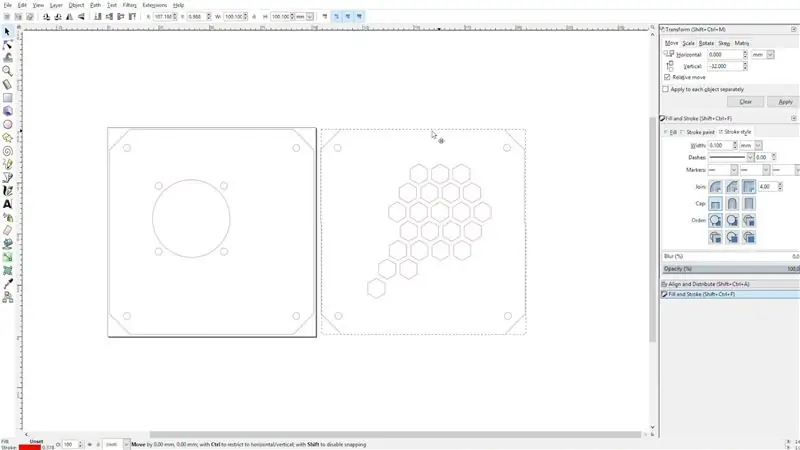
Ora che gli interni sono tutti a posto, possiamo chiudere i lati con i pannelli acrilici.
Ho iniziato esportando il profilo laterale del case con la Ice Tower posizionata approssimativamente in modo da poterla aprire in Inkscape per progettare i pezzi per il taglio laser.
Sono necessari due lati, uno con l'apertura della ventola e i fori di montaggio e uno sul lato opposto per l'aria di scarico. Ho progettato un motivo esagonale su questo lato, se utilizzerai strumenti manuali per creare i lati, dovrai solo praticare dei fori circolari.
Scarica qui i file di taglio laser.
Passaggio 6: tagliare i lati in acrilico


Ho tagliato al laser i pannelli laterali da acrilico trasparente da 2 mm. Puoi anche usare un acrilico colorato o un acrilico opaco, se lo desideri.
Se non riesci a trovare l'acrilico colorato in fogli da 2 mm, puoi anche usare acrilico da 3 mm, avrai solo i lati leggermente più spessi.
Passaggio 7: installare i lati in acrilico




Inizia installando il pannello laterale della ventola.
Dovrai premere alcuni dadi M3 nelle tasche della ventola per montarla. Questi sono abbastanza stretti, quindi è più facile posizionare i dadi su una superficie piana e quindi premere la tasca della ventola su di essi in modo che il posto sia esattamente nella tasca.
Avvitare la ventola sul pannello laterale utilizzando le viti rimosse dal gruppo Ice Tower. Questi sono troppo corti per passare attraverso l'acrilico e la ventola, quindi dovrai premere i dadi nella parte anteriore della ventola. Sono abbastanza stretti da tenere saldamente in posizione la ventola.
Infine, usa quattro viti a testa tonda M3 x 8 mm per fissare il pannello laterale al corpo della custodia.
Avvolgi il cavo di alimentazione della ventola attorno al retro della Ice Tower e poi collegalo ai pin 5V e Ground sui pin GPIO del Pi.
Una volta collegata la ventola, puoi chiudere l'altro lato con altre quattro viti M3 x 8 mm.
Passaggio 8: programmare il display OLED

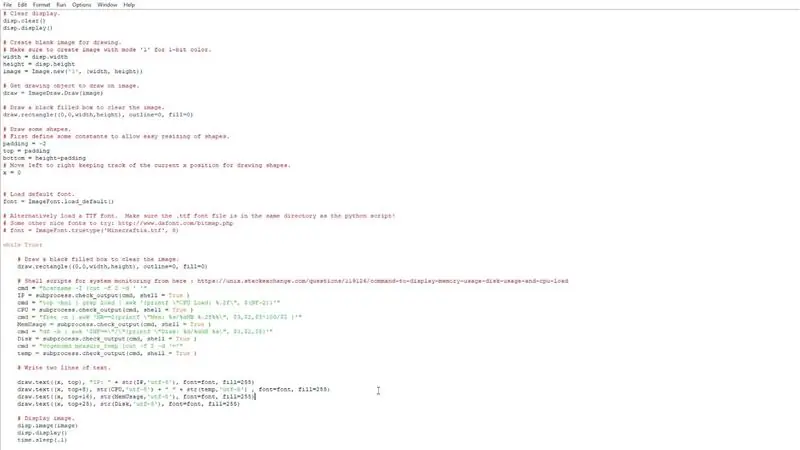


Ora dobbiamo solo far funzionare il display usando uno script Python, dovrai avviare il tuo Pi per farlo.
Il Pi comunica con il display utilizzando l'interfaccia I2C, quindi dovrai assicurarti che sia abilitato nelle preferenze.
Questo script si basa principalmente su uno degli script di esempio nella libreria Adafruit Python per moduli display OLED, con alcune modifiche minori per aggiungere la temperatura della CPU e modificare il formato del display. Puoi testare l'esecuzione dello script per verificare che il tuo display funzioni correttamente e non ricevi errori prima di impostarlo per l'esecuzione automatica utilizzando crontab.
Per scaricare lo script e vedere le istruzioni passo passo per far funzionare il codice, dai un'occhiata al mio post sul blog.
Riavvia e dovresti vedere le statistiche e l'indirizzo IP del tuo Raspberry Pi mostrati sul display.
Passaggio 9: il caso è completo


Questo è il caso completo, fammi sapere se ti piace il design e cosa faresti diversamente nella sezione commenti.
Ricorda anche di votare per questo Instructable in The 1000th Contest se ti è piaciuto!
Buona fortuna a creare la tua custodia per computer desktop Raspberry Pi!


Primo Premio al 1000° Concorso
Consigliato:
Iphone peloso! CUSTODIA PER TELEFONO FAI DA TE Life Hacks - Custodia per telefono con colla a caldo: 6 passaggi (con immagini)

Iphone peloso! CUSTODIA PER TELEFONO FAI DA TE Life Hacks - Custodia per telefono con colla a caldo: scommetto che non hai mai visto un iPhone peloso! Bene, in questo tutorial sulla custodia del telefono fai da te lo farai sicuramente! :)) Dato che i nostri telefoni sono al giorno d'oggi un po' come la nostra seconda identità, ho deciso di creare un " me in miniatura "…Leggermente inquietante, ma molto divertente
Custodia per telefono con nastro d'anatra con custodia per soldi: 3 passaggi (con immagini)

Custodia per telefono con nastro d'anatra con custodia per denaro: questa guida ti mostrerà come realizzare una custodia per telefono completamente con nastro adesivo con una custodia sul retro che può contenere una o due banconote. Dichiarazione di non responsabilità: questa custodia non fornirà una protezione adeguata al telefono in caso di caduta. Comunque questo caso
Avvia la presentazione delle foto delle vacanze con un tocco di magia!: 9 passaggi (con immagini)

Lancia la tua presentazione di foto delle vacanze con un tocco di magia!: Nel corso degli anni, ho sviluppato l'abitudine di portare con me una piccola statuetta quando viaggio: spesso compro un piccolo artoy vuoto (come quello nella foto) e dipingo in modo che corrisponda alla bandiera e al tema del paese che sto visitando (in questo caso, la Sicilia). T
Rilevamento delle malattie delle piante con Qualcomm Dragonboard 410c: 4 passaggi

Rilevazione di malattie delle piante con Qualcomm Dragonboard 410c: Ciao a tutti, partecipiamo al concorso Inventing the Future con Dragonboard 410c sponsorizzato da Embarcados, Linaro e Baita.AVoID Project (Agro View Disease)Il nostro obiettivo è creare un sistema integrato in grado di catturare immagini, elaborare e rileva la posizione
Dashbutton fai da te per l'Internet delle cose: 6 passaggi (con immagini)

Dashbutton fai-da-te per l'Internet delle cose: Hey maker, è maker moekoe! In questo Instructable voglio mostrarti come portare più comfort e lusso nelle tue case. Leggendo il titolo, puoi immaginare cosa costruiremo qui. Tutti coloro che visitano il negozio online di Amazon almeno una volta, vedranno
